Iklan
 Tidak tahu itu punya satu? Yah, saya juga berpikir itu hilang ketika saya memulai dengan MS Word 2007. Dari semua aplikasi suite Microsoft Office, saya paling banyak menggunakan MS Word.
Tidak tahu itu punya satu? Yah, saya juga berpikir itu hilang ketika saya memulai dengan MS Word 2007. Dari semua aplikasi suite Microsoft Office, saya paling banyak menggunakan MS Word.
Untuk mengawasi angka dan mengolahnya, itu adalah tujuan Excel untuk saya. Cara kedua tentunya dengan menggunakan kalkulator. Tetapi memasukkan angka dan mengetuk tombol adalah pekerjaan yang sangat berat.
Cara Excel jauh lebih mudah. Yang harus kita lakukan adalah mengetikkan angka dan presto, perhitungan dilakukan untuk kita dan ditampilkan di bilah status.
Fitur ini sangat membantu saat Anda bekerja dengan kolom angka setinggi Menara Eiffel. Satu-satunya upaya yang diperlukan adalah memilih kolom angka. Pada hari-hari awal, saya biasa menuju program Excel tetangga saya untuk melakukan matematika. Meskipun perjalanannya singkat, copy-paste tetaplah pekerjaan.
Ternyata selama ini ada alat perhitungan Word untuk pekerjaan itu. Tersembunyi di bawah lapisan perintah yang dapat disesuaikan adalah Menghitung alat.
Alat Hitung banyak membantu ketika kita harus mengerjakan banyak angka. Ini juga memungkinkan kita menyalin hasilnya ke clipboard dan menempelkannya di tempat lain.
Cari Hitung
Secara default, perintah Hitung tidak ada di Pita tetapi mengikuti beberapa langkah sederhana, perintah ini dapat dengan mudah dibawa ke depan. Ini dia”
- Klik pada Tombol Kantor lalu klik Opsi Kata untuk membuka kotak opsi. Selanjutnya, klik Sesuaikan.
- Di panel sebelah kanan, di bawah Pilih perintah dari, tarik turun dan pilih Semua Perintah.
- Gulir ke bawah daftar perintah dan pilih Menghitung. Klik Menambahkan untuk memasukkannya ke Bilah Alat Akses Cepat.
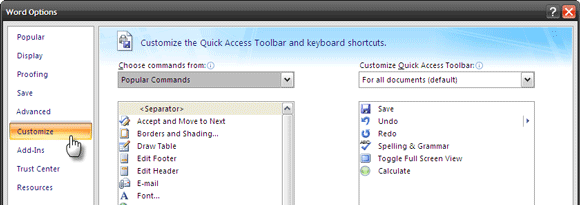
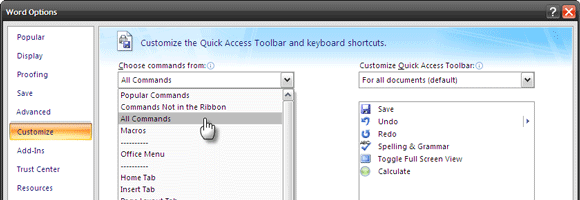
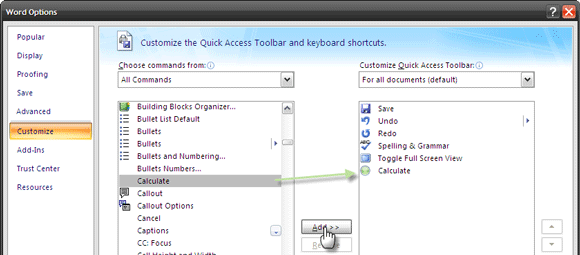
Bekerja Dengan Hitung
- Ikon Hitung menjadi aktif (hijau) saat Anda memilih angka untuk penghitungan. Pilih baris/kolom angka dan klik ikonnya. Hasilnya ditampilkan sebentar di bilah status. Hasilnya juga disalin secara otomatis ke clipboard dan dapat ditempelkan di aplikasi apa pun.
- Operasi Hitung bekerja dengan enam operator ""
- Tambahan: 2+2
- Pengurangan: 2-2 atau 2(2)
- Perkalian: 2*2
- Divisi: 2/2
- Persentase: 100*10%
- Eksponen dan akar: 2^2 dan 4^1/2
- Jika Anda memilih serangkaian angka tanpa operator penambahan eksplisit, secara default perintah Hitung akan menjumlahkannya dan menampilkan jumlahnya. Misalnya, menambahkan baris atau kolom gambar langsung.
- Perintah Hitung mengabaikan teks apa pun yang bukan angka. Pengecualian adalah simbol mata uang, titik, dan koma, yang dianggap sebagai bagian dari angka. Contohnya,3 tas penuh, 1 untuk master, 1 untuk dame dan 1 untuk anak kecil yang tinggal di jalan.“¦akan memberi 6 hasilnya.
- MS Word 2007 membulatkan hasil menjadi dua tempat desimal. Catatan: Ini dapat diubah dari Panel Kontrol – Opsi Regional dan Bahasa – Opsi Regional – Sesuaikan Opsi Regional – Jumlah digit setelah desimal.
- Perintah Hitung memperhitungkan simbol mata uang sebagaimana diatur dalam Pengaturan Regional. Misalnya, $50-25 akan memberikan $25 dan bukan 25.
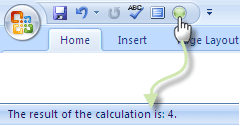
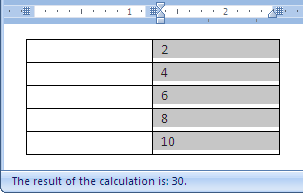
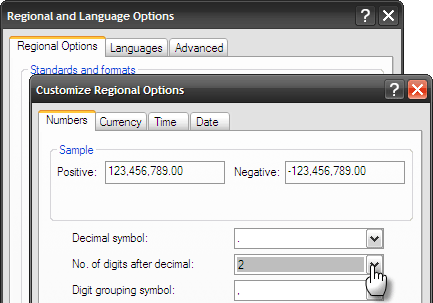
Ingat, ini mengubah pengaturan di semua program Windows. Jadi, Anda bisa mempertimbangkan untuk menggunakan pengganda saja.
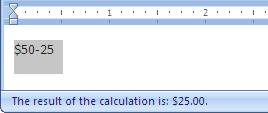
Jumlah Hasil
Kesederhanaan perintah Hitung membuatnya menjadi perintah yang lebih baik untuk dimiliki daripada kerumitan membuat tabel dan membuat rumus (menggunakan Rumus perintah di bawah Tata Letak) untuk menyelesaikan perhitungan Word. Yang terakhir ini lebih seperti pistol gajah, ketika saya lebih suka memiliki pemukul nyamuk.
Windows juga memiliki Kalkulator bawaan dan Anda dapat menyalin dan menempelkan hasilnya di program Windows apa pun. Tetapi untuk perhitungan Word sederhana dalam klik yang lebih sedikit, perintah Hitung jauh lebih bermanfaat.
Baca lebih lanjut tentang perintah Hitung dan panduannya di sini Pos di situs tidak resmi Microsoft Most Valued Professional.
Apa pendapat Anda tentang alat sederhana namun berguna ini? Microsoft Word (Firman 2007 dan 2003)? Apakah menurut Anda ini membantu mengurangi efek Excel?
Gambar: josef.stuefer
Saikat Basu adalah Wakil Editor untuk Internet, Windows, dan Produktivitas. Setelah menghilangkan noda MBA dan karir pemasaran selama sepuluh tahun, dia sekarang bersemangat membantu orang lain meningkatkan keterampilan mendongeng mereka. Dia mencari koma Oxford yang hilang dan membenci tangkapan layar yang buruk. Namun ide Fotografi, Photoshop, dan Produktivitas menenangkan jiwanya.